HP ProBook Laptop User Guide - Windows XP
Table Of Contents
- Funktioner
- Trådløse enheder, modem og lokalt netværk
- Brug af trådløse enheder (kun udvalgte modeller)
- Brug af et WLAN
- Brug af HP Mobile Broadband (kun udvalgte modeller)
- Brug af trådløse Bluetooth-enheder (kun udvalgte modeller)
- Fejlfinding af problemer med den trådløse forbindelse
- Brug af modem (kun udvalgte modeller)
- Tilslutning til et lokalt netværk (LAN)
- Pegeredskaber og tastatur
- Brug af pegeredskaber
- Brug af tastaturet
- Brug af hotkeys
- Visning af systemoplysninger
- Start af slumretilstand
- Reducering af skærmens lysstyrke
- Forøgelse af skærmens lysstyrke
- Skift af skærmbillede
- Åbn dit standard e-mail-program
- Åbn din standard webbrowser
- Slå højtalerlyden fra
- Reducering af højtalerlyden
- Skru op for højtalerlyden
- Afspil det forrige nummer eller afsnit af en lyd-cd eller dvd
- Afspil, afbryd midlertidigt eller genoptag en lyd-cd eller en dvd
- Afspil det næste nummer eller afsnit af en lyd-cd eller dvd
- Brug af hotkeys
- Brug af QuickLook
- Brug af QuickWeb
- Brug af det integrerede numeriske tastatur
- Brug af et valgfrit, eksternt numerisk tastatur
- Rengøring af TouchPad og tastatur
- Multimedier
- Multimediefunktioner
- Multimediesoftware
- Lyd
- Video
- Optisk drev (kun udvalgte modeller)
- Identificering af det installerede optiske drev
- Brug af optiske diske (cd'er, dvd'er og bd'er)
- Valg af de rette diske (cd'er, dvd'er og bd'er)
- Afspilning af en cd, dvd eller bd
- Konfiguration af AutoPlay
- Ændring af områdespecifikke indstillinger for dvd
- Tag copyright-advarslen alvorligt
- Kopiering af en cd eller dvd
- Oprettelse (brænding) af en cd, dvd eller bd
- Fjernelse af en optisk disk (cd, dvd eller bd)
- Fejlfinding
- Den optiske diskbakke åbner ikke, så en cd, dvd eller bd kan fjernes
- Computeren registrerer ikke det optiske drev
- Forebyggelse af forstyrrelser i afspilningen
- En disk afspiller ikke
- En disk afspiller ikke automatisk
- En film stopper, springer over passager eller afspilles tilfældigt
- En film kan ikke vises på en ekstern skærm
- Processen med at brænde en disk starter ikke, eller den stopper før færdiggørelsen
- En enhedsdriver skal geninstalleres
- Webcam
- Strømstyring
- Indstilling af strømstyring
- Tilslutning af ekstern vekselstrøm
- Sådan bruger du batteristrøm
- Sådan findes oplysninger om batteri i Hjælp og Support.
- Brug af batterikontrol
- Visning af resterende batterispænding
- Sådan isætter og fjerner du et batteri
- Opladning af et batteri
- Maksimering af batteriafladningstid
- Håndtering af lav batterispænding
- Identificering af lav batterispænding
- Afhjælpning af lav batterispænding
- Sådan afhjælpes en lav batterispænding, hvor der ikke er en ekstern strømkilde til rådighed
- Sådan afhjælpes en lav batterispænding, hvor der ikke er et opladet batteri til rådighed
- Sådan afhjælpes en lav batterispænding, hvor ingen strømkilde er til rådighed
- Sådan afhjælpes en lav batterispænding, når computeren ikke kan afslutte Dvaletilstand
- Kalibrering af et batteri
- Batteribesparelse
- Opbevaring af et batteri
- Bortskaffelse af brugte batterier
- Udskiftning af batteriet
- Test af en vekselstrømsadapter
- Nedlukning af computeren
- Drev
- Eksterne enheder
- Eksterne mediekort
- Hukommelsesmoduler
- Sikkerhed
- Beskyttelse af computeren
- Brug af adgangskoder
- Brug af sikkerhedsfunktioner i Computer Setup (Computeropsætning)
- Brug af antivirussoftware
- Brug af firewallsoftware
- Installation af kritiske opdateringer
- Brug af HP ProtectTools Security Manager (kun udvalgte modeller)
- Installation af et sikkerhedskabel
- Softwareopdateringer
- Sikkerhedskopiering og gendannelse
- Computer Setup (Computeropsætning)
- MultiBoot
- Håndtering og udskrivning
- Indeks
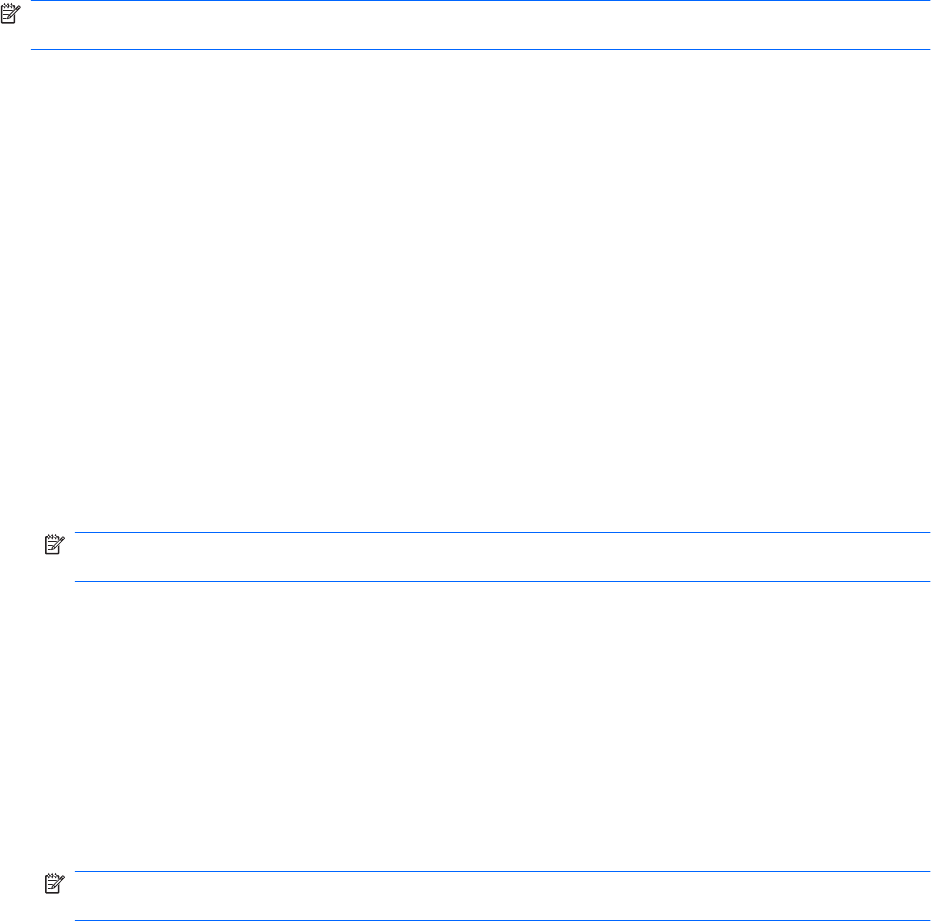
Brug af HP 3D DriveGuard
HP 3D DriveGuard beskytter harddisken ved at parkere drevet og standse I/O-forespørgsler under én
af følgende hændelser:
●
Du taber computeren.
●
Du flytter computeren med skærmen lukket, mens computeren kører på batteristrøm.
Kort tid efter at én af disse hændelser har fundet sted, returnerer HP 3D DriveGuard harddisken til
normal drift.
BEMÆRK: Harddiske, der befinder sig i en valgfri dockingenhed eller er tilsluttet en USB-port, er ikke
beskyttet af HP 3D DriveGuard.
Yderligere oplysninger finder du i Hjælp i programmet HP 3D DriveGuard.
Identifikation af status for HP 3D DriveGuard
Lysdioden for drev på computeren skifter til gul for at vise, at drevet er parkeret. Brug ikonet i
meddelelsesområdet yderst til højre på proceslinien for at finde ud af, om drevene er beskyttet i
øjeblikket, eller om et drev er parkeret:
●
Hvis softwaren er aktiveret, er harddiskikonet markeret med en grøn afkrydsning.
●
Hvis softwaren er deaktiveret, er harddiskikonet markeret med en rød afkrydsning.
●
Hvis drevene er parkeret, er harddiskikonet markeret med en gul måne.
Hvis HP 3D DriveGuard har parkeret drevet, vil computeren opføre sig på følgende måde:
●
Computeren lukker ikke ned.
●
Computeren går ikke i Standby- eller Dvaletilstand undtagen som beskrevet under Bemærk
nedenfor.
BEMÆRK: Hvis computeren kører på batteristrøm og når et kritisk niveau, tillader HP 3D
DriveGuard computeren at starte Dvaletilstand.
●
Computeren aktiverer ikke batterialarmerne, der er indstillet under fanebladet Alarmer i
egenskaberne Strømstyring.
Før du flytter computeren, anbefaler HP, at du enten lukker den ned eller starter Standby- eller
Dvaletilstand.
Brug af software til HP 3D DriveGuard
HP 3D DriveGuard-software giver dig mulighed for at udføre følgende:
●
Aktivere og deaktivere HP 3D DriveGuard.
BEMÆRK: Afhængig af dine brugerprivilegier er du muligvis ikke i stand til at aktivere eller
deaktivere HP 3D DriveGuard.
●
Bestemme, om et drev i systemet understøttes.
●
Skjule eller vise ikonet i meddelelsesområdet.
88 Kapitel 6 Drev










